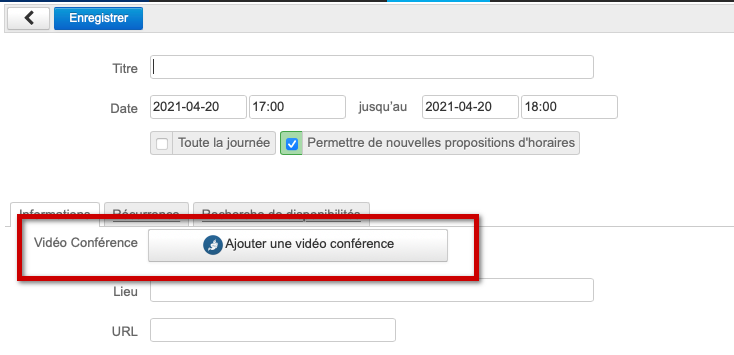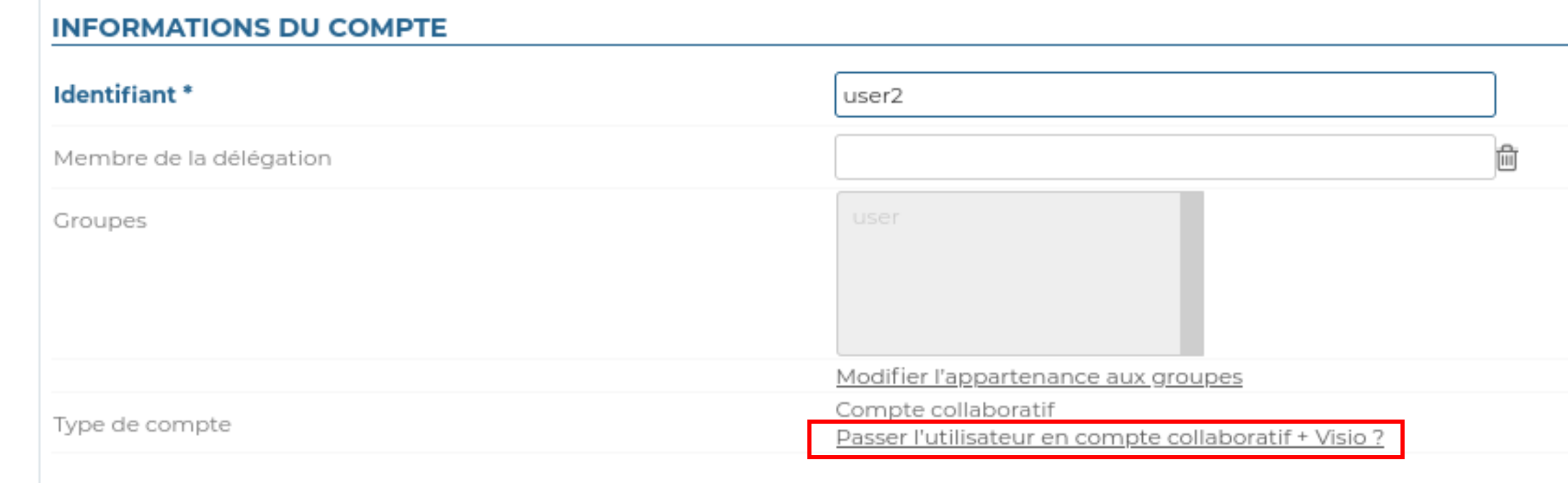Historique de la page
| Sv translation | ||||||||||||||||||
|---|---|---|---|---|---|---|---|---|---|---|---|---|---|---|---|---|---|---|
| ||||||||||||||||||
Concepts
InstallationCette fonctionnalité est intégrée à BlueMind et ne nécessite pas l'installation de paquets supplémentaires. Administration
Se rendre dans la console d'administration dans la Gestion du système > Domaines supervisés > choisir le domaine souhaité > onglet Général :
Puis dans l'onglet Visioconférence, renseigner le patron d'une invitation à une visioconférence, par exemple :
Ce patron peut être décliné dans plusieurs langues à l'aide de la liste déroulante.
L'accès à la nouvelle fonctionnalité se fait au moyen de la ressource BlueMind.video créée lors de la configuration du serveur. Si l'on souhaite changer les droits, cette ressource s'administre comme toute autre ressource. Par défaut tous les utilisateurs du domaine peuvent créer une visio conférence. Un bouton est disponible dans l'interface de création des événements des ayant-droit : Pour en savoir plus sur le fonctionnement, se reporter à la page de documentation du guide utilisateur : Lier une visioconference a un evenement. Profil "Collaboratif + visio"Ce profil peut être attribué aux utilisateurs du domaine (dans la limite de la valeur configurée dans "Nombre maximum de comptes visio avancés") en accédant à la fiche utilisateur, dans la partie "Informations du compte". Appareils mobiles et logiciels tiersLes applications tierces telles qu'Outlook ou les applications mobiles n'affichent pas le bouton, cependant les utilisateurs peuvent tout de même réserver une ressource de visioconférence en l'invitant à un événement de la même façon que tout autre ressource. |
| Sv translation | ||||||||||||||||||
|---|---|---|---|---|---|---|---|---|---|---|---|---|---|---|---|---|---|---|
| ||||||||||||||||||
Concepts
InstallationThis feature is built into BlueMind and does not require the installation of any extra packages. Administration
In the admin console, go to System management > Manage domain > select the domain > General tab:
Then, in the Videoconference tab, compose a videoconferencing invitation template, e.g.:
This template can be adapted into several languages using the drop-down menu. Once the template is saved, a resource named "BlueMind.Video" is created automatically and added to the directory. This resource will be used to create videoconferences. To find out more, go to paragraph 5. Access Privileges.
The new feature is accessed using the BlueMind.video resource created during server configuration. If you want to change access privileges, this resource is managed just like any other resource. By default, all domain users can create a videoconference. An "Add video conference" button is available in the event creation form for users with the required privileges: To find out more about how this works, got to the user's guide page: Linking a videoconference to an event. "Full account + Video conferencing" profileThis profile can be assigned to domain users (within the limit set in "Maximum number of full videoconferencing accounts") in the user's page, in the "Account information" section. Mobile devices and third-party applicationsThird-party applications such as Outlook and mobile applications do not show this button. However, users can still book a videoconferencing resource by inviting the resource to the event, just like any other resource. |